主页 > 经验 >
C盘中的Documents and Setting目录打不开改怎么办?
电脑无法打开C盘目录Documents and Setting该怎么办?出现这个问题最可能的就是因为你没有管理员权限,首先确定你是否是用管理员的帐号登录系统的,如果不是的话,请用管理员帐号登录系统,这样问题就能解决,下面我们来看看详细的解决不能发
今天笔者在电脑C盘双击“Documents and Setting”,却打不开,弹出无法访问,笔者针对此问题,经过摸索,终于解决,现分享给大家。所遇到的问题,如图所示
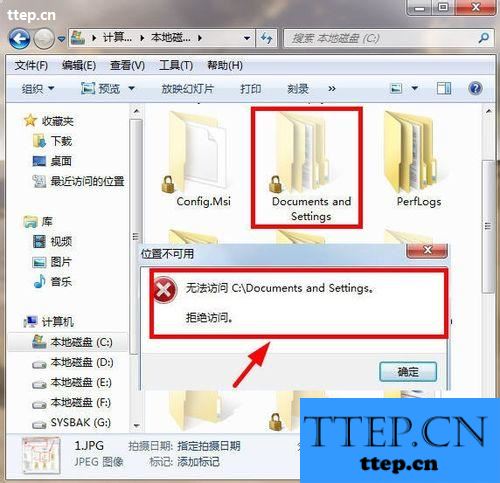
1、点击上方的“工具”,弹出下拉菜单,再点击“文件夹选项”,如图所示
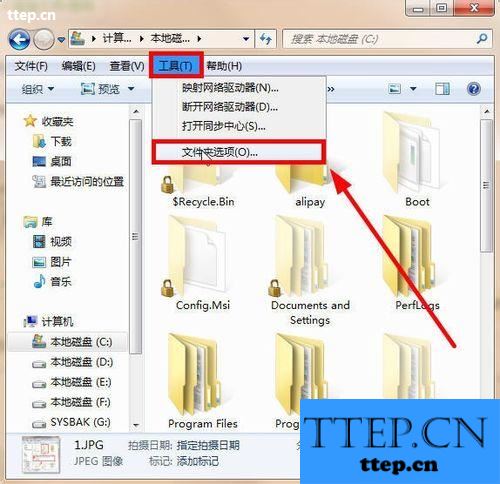
2、打开之后,选择“查看”选项卡,将“使用共享向导(推荐)”前面的勾去掉,确定,如图所示
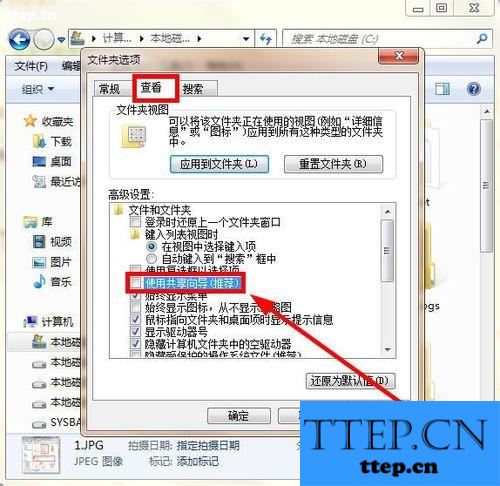
3、在右键点击“Documents and Setting文件夹”,弹出下拉菜单,点击“属性”,如图所示

4、弹出“Documents and Setting”属性界面,选择“安全”选项卡,再点击“高级”,如图所示
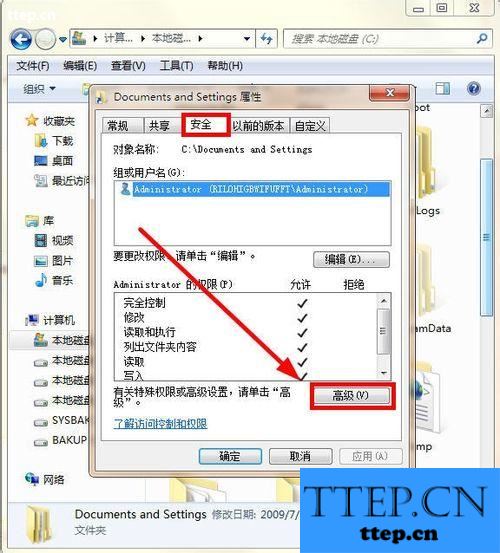
5、打开界面后,选择“所有者”选项卡,点击“编辑”,如图所示
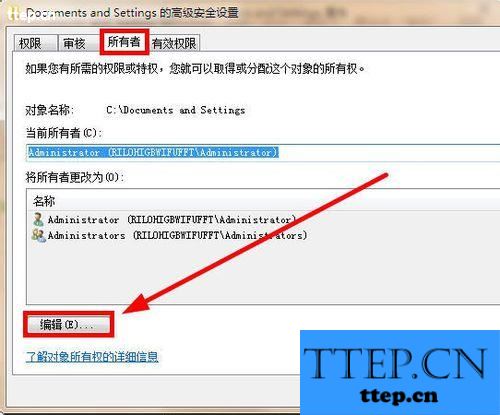
6、打开界面后,将管理员组选上,然后将下放的“替换容器和对象的所有者”前面的勾选上,确定,如图所示
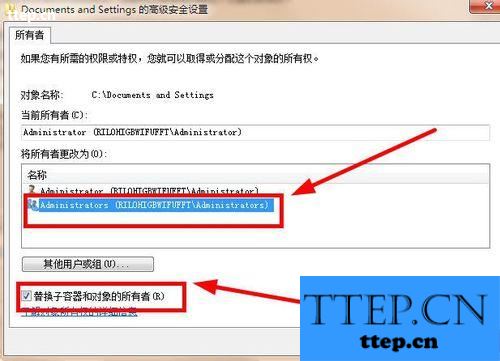
7、弹出对话框,点击确定,如图所示
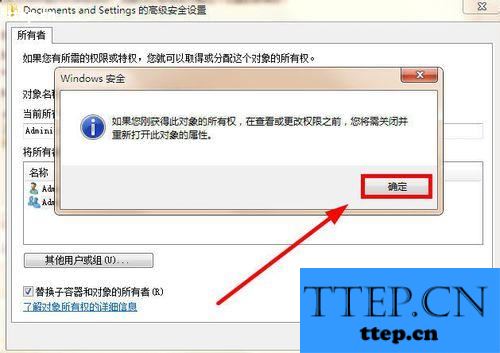
8、现在双击“Documents and Setting文件夹”,就能打开了,如图所示
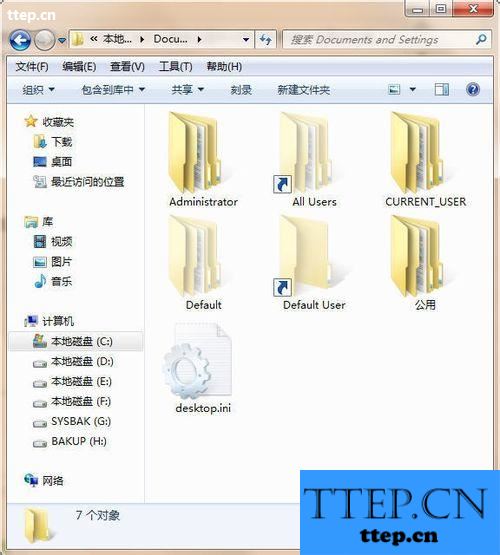
今天笔者在电脑C盘双击“Documents and Setting”,却打不开,弹出无法访问,笔者针对此问题,经过摸索,终于解决,现分享给大家。所遇到的问题,如图所示
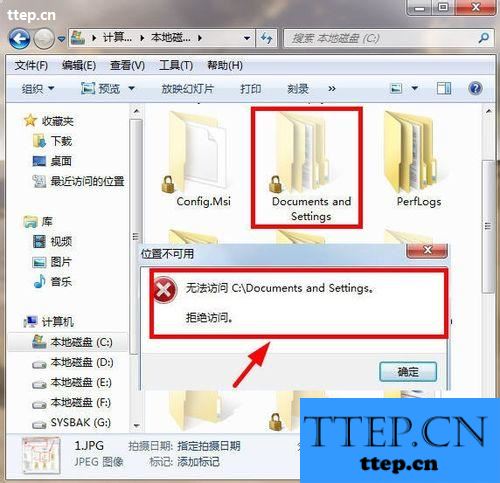
1、点击上方的“工具”,弹出下拉菜单,再点击“文件夹选项”,如图所示
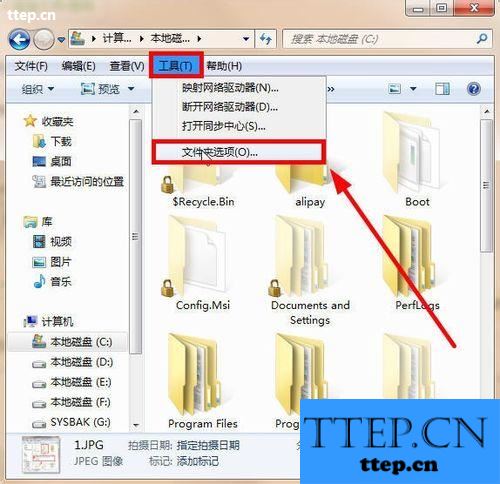
2、打开之后,选择“查看”选项卡,将“使用共享向导(推荐)”前面的勾去掉,确定,如图所示
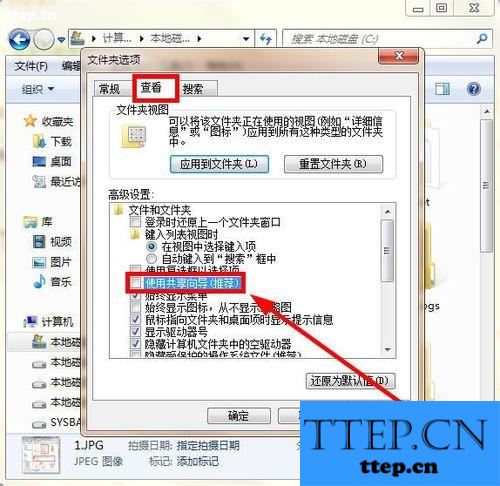
3、在右键点击“Documents and Setting文件夹”,弹出下拉菜单,点击“属性”,如图所示

4、弹出“Documents and Setting”属性界面,选择“安全”选项卡,再点击“高级”,如图所示
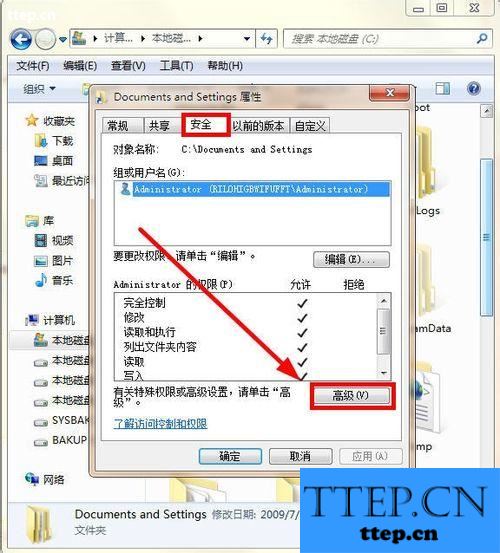
5、打开界面后,选择“所有者”选项卡,点击“编辑”,如图所示
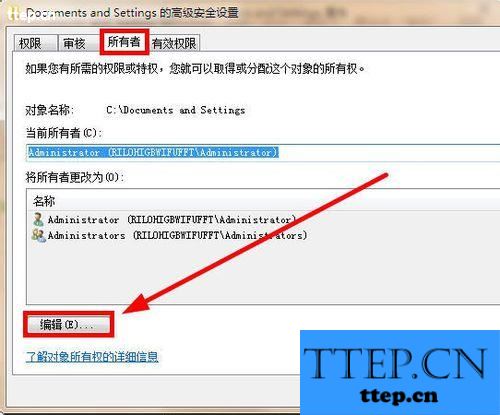
6、打开界面后,将管理员组选上,然后将下放的“替换容器和对象的所有者”前面的勾选上,确定,如图所示
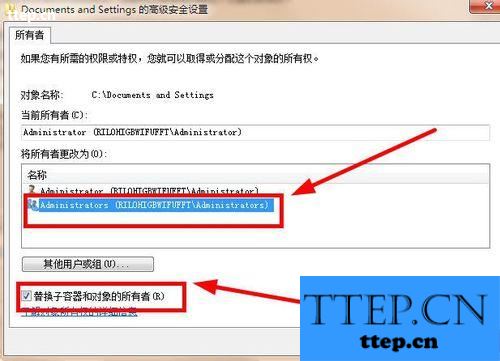
7、弹出对话框,点击确定,如图所示
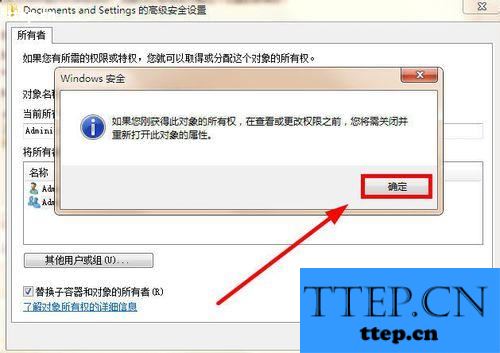
8、现在双击“Documents and Setting文件夹”,就能打开了,如图所示
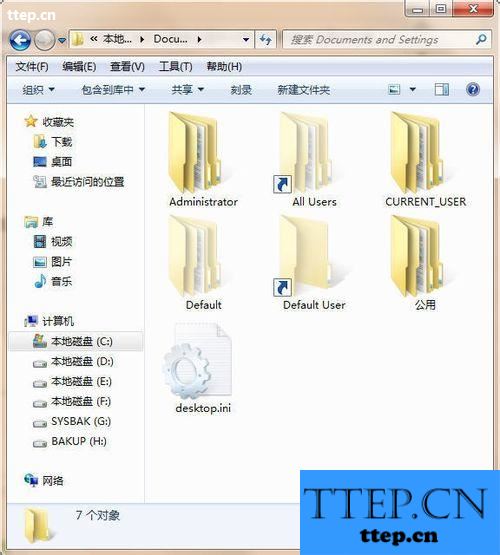
- 最近发表
- 赞助商链接
